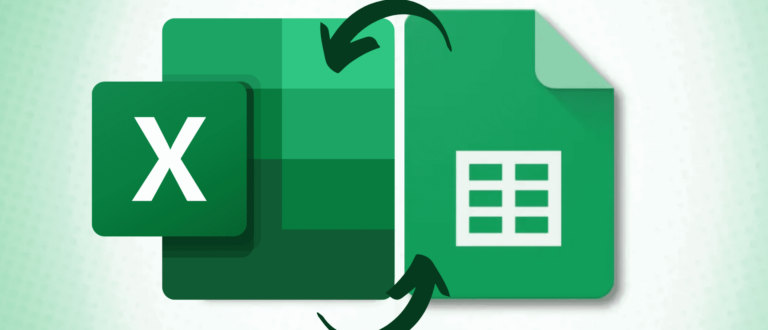Η δημιουργία υπολογιστικών φύλλων είναι πάρα πολύ χρήσιμη. Αυτό είναι γεγονός. Όλοι λίγο ή πολύ χρησιμοποιούμε τα υπολογιστικά φύλλα στη δουλειά μας Μπορούμε να συγκεντρώσουμε τα δεδομένα μας κάνοντας πίνακες, να βγάλουμε τη μισθολογία, το πρόγραμμα κλπ. Ο πιο συνήθης τρόπος είναι να χρησιμοποιήσουμε το Excel της Microsoft. Παρά ταύτα, πολλοί είναι αυτοί που βρίσκουν πιο εύχρηστα τα Google Sheets. Με αφορμή αυτό λοιπόν, σε αυτό το άρθρο θα μάθεις πώς να μετατρέπεις ένα Excel σε Google Sheets και το αντίστροφο. Είναι πανεύκολο! Μπορείς να το κάνεις σε χρόνο μηδέν!
Πώς να μετατρέψεις ένα Excel σε Google Sheets
Ας ξεκινήσουμε λοιπόν μετατρέποντας το Excel της Mictosoft στα υπολογιστικά φύλλα της Google. Το μόνο που έχεις να κάνεις είναι να ακολουθήσεις τα παρακάτω απλά βήματα:
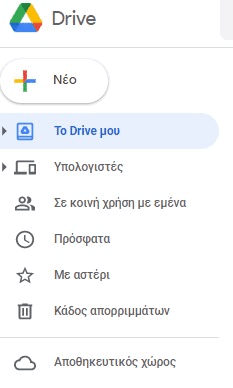
1. Πήγαινε στο Google Drive σου
2. Πάνω αριστερά θα σου γράφει New (ή Νέο). Πάτησέ το
3. Από τη λίστα που θα σου ανοίξει, επίλεξε το File Updoad (ή μεταφόρτωση αρχείου)
4. Βρες το αρχείο Excel που θέλεις να μετατρέψεις στον υπολογιστή σου και πάτα Open (ή άνοιγμα)
Αφού ανέβει το αρχείο, η Google θα το μετατρέψει σε Google Sheets. Απλά το ανοίγεις με διπλό κλικ και βλέπεις όλα τα δεδομένα σου. Μπορείς να κάνεις όποια επεξεργασία θέλεις, να το κάνεις κοινή χρήση κλπ. Είναι πανεύκολο, έτσι;
Πώς να κάνεις το αντίστροφο
Η διαδικασία για να μετατρέψεις τα Google Sheets σε Excel είναι εξίσου πανεύκολη. Ακολούθησε απλώς παρακάτω βήματα:
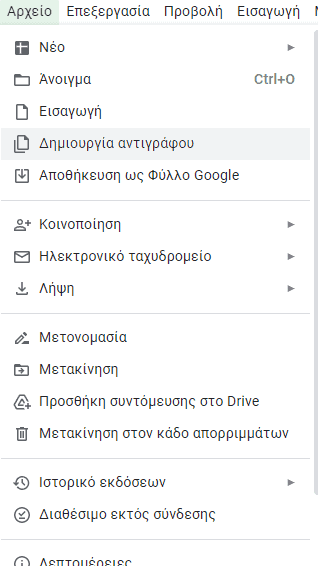
1. Πήγαινε στο Google Drive σου
2. Βρες το Google Sheets αρχείο που θέλεις να μετατρέψεις και άνοιξέ το
3. Πήγαινε πάνω αριστερά που γράφει File (ή αρχείο)
4. Από τη λίστα που θα σου βγάλει επίλεξε το Download (λήψη) και μετά Microsoft Excel (.xlsx)
Μετά απλά θα έχεις αποθηκεύσει το Google Sheets αρχείο σου σε Excel στον υπολογιστή. Κανονικά μπορείς να το ανοίξεις και να επεξεργαστείς τα πάντα.
Όπως καταλαβαίνεις το να μετατρέψεις ένα Excel αρχείο σε Google Sheets και το αντίστροφο είναι πανεύκολο. Θα σου πάρει μόνο μερικά δευτερόλεπτα. Επομένως, αν για τον οποιοδήποτε λόγο προτιμάς το ένα και όχι το άλλο (ή πχ επειδή ο προϊστάμενός σου σου έχει πει ότι θέλει τα αρχεία που του στέλνεις να είναι συγκεκριμένου τύπου) το μόνο που έχεις να κάνεις είναι να ακολουθήσεις τον παραπάνω οδηγό.
Διάβασε επίσης: How to: Πώς να μετατρέψεις μια παρουσίαση PowerPoint σε Google Slides